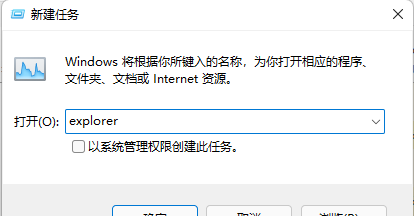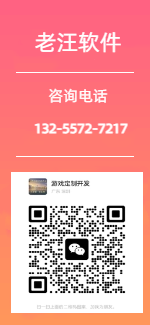- 作者:老汪软件
- 发表时间:2024-03-05 13:01
- 浏览量:
我们在使用win11系统的时候会存在一些问题,比如音量图标不见了,那么这是怎么回事?用户们可以直接的进入到任务管理器下然后切换到详细信息界面下找到资源管理器来进行设置就可以了。下面就让本站来为用户们来仔细的介绍一下win11音量图标不见了的解决方法吧。
win11音量图标不见了的解决方法
1、按下Win + S组合键或单击任务栏上的搜索图标打开搜索。在搜索框中,输入任务管理器,然后单击打开系统给出的最佳匹配的任务管理器应用程序。任务管理器窗口,点击左下角的详细信息,可以切换到详细信息界面,默认显示进程选项卡,往下查找资源管理器进程。
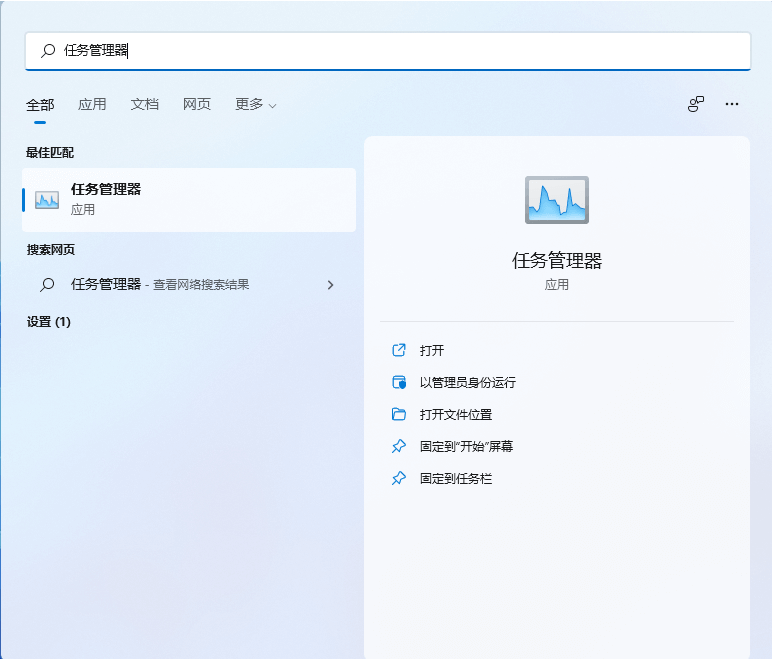
2、在“任务管理器”窗口中,选中“资源管理器进程”,单击右下角的“重启”按钮,重新启动资源管理器。此时,桌面图标和任务栏会短暂消失,然后再次显示。这实际上是 资源管理器进程.exe结束后重新启动的过程。
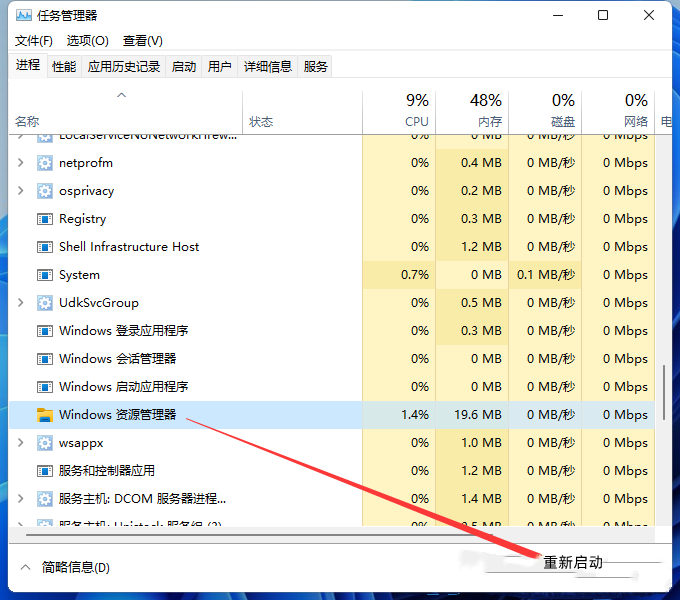
3、任务管理器也可以通过Ctrl + Shift + Esc打开。如果您不小心结束了资源管理器进程,您也可以单击“任务管理器”窗口左上角的文件,从下拉列表中选择运行新任务。
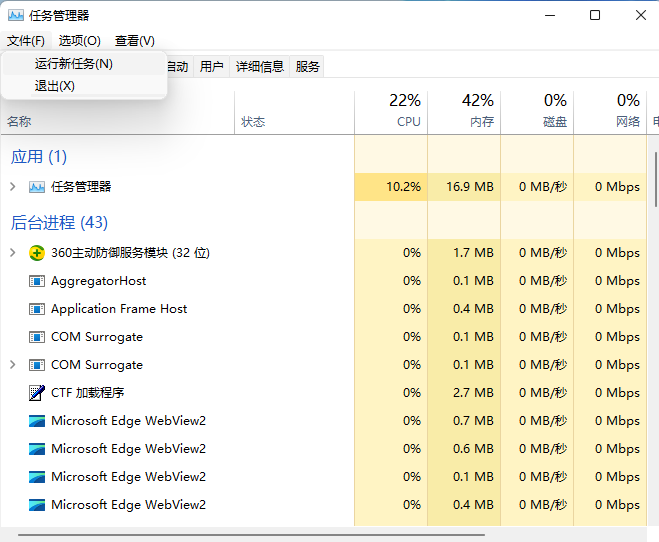
4、在新的任务窗口中,输入 命令,并按确定或Enter重启资源管理器。